Waarta Apple Watch waxaa ugu horayn go'aamiya sida iyo inta jeer ee aad isticmaasho Apple Watch. Guud ahaan, saacadda cusub waxay socon kartaa ugu badnaan laba maalmood iyadoo celcelis ahaan la isticmaalo, laakiin dabcan wakhtigan wuu yaraadaa marka batterigaagu da'da yahay. Haddii Apple Watch-kaagu aanu sii waarin sidii uu ahaan jiray, sababta oo ah waxaad lahayd in muddo ah, waxa laga yaabaa inaad hesho tilmaamo kaa caawinaya inaad kordhiso cimriga saacaddaada. Haddii aad u baahan tahay inaad kordhiso nolosha saacaddaada sabab kastaba, hoos waxaad ka heli doontaa 5 talo oo hubaal ah inay ku caawin doonto.
Waxay noqon kartaa ku xiiseeya

Deminta animations iyo saamaynta qurxinta
Markaad isticmaalayso Apple Watch, waxaa laga yaabaa inaad dareento in watchOS ay isticmaasho qaar ka mid ah animations wanaagsan iyo saamaynta qurxinta taasoo ka dhigaysa khibradda oo dhan inay u muuqato mid fudud, dareen badan, oo si cad u fiican. Laakiin runtu waxay tahay in animations-kan iyo saamayntani ay dalban karaan Apple Watch, kaas oo markaa cunaya awood batari badan. Si kastaba ha ahaatee, waxaad si fudud u baabi'in kartaa animations iyo saamaynta gudaha watchOS. Kaliya u gudub app-ka iPhone-kaaga Daawo, meesha hoose taabo doorashada Saacaddayda Kadib tag qaybta Shaacinta oo ku dhufo sanduuqa halkan Xaddid dhaqdhaqaaqa Halkan ayaa kugu filan adiga firfircoon shaqayn xaddid dhaqdhaqaaqa, ka dibna dami suurtogalnimada Ciyaar saamaynta fariinta Waxaad sidoo kale damin kartaa shaqadan Apple Watch, gudaha Dejinta -> Helitaanka -> Xakamaynta dhaqdhaqaaqa.
Yaraynta midabka
Mid ka mid ah waxyaabaha sida badan u daadi kara batteriga Apple Watch waa bandhigga. Nidaamka hawlgalka watchOS wuxuu ku soo bandhigi karaa waxyaabo badan saacada tufaaxa - laga bilaabo ogeysiisyo kala duwan, iyada oo loo marayo mareegaha ilaa la socodka layliyada. Meel kasta oo aad ka eegto watchOS, inta badan waxaa ku weheliya midabyo dhalaalaya. Xitaa si loo muujiyo midabada midabka leh, waa lagama maarmaan in la isticmaalo awoodda batteriga. Xaaladdan oo kale, shaqada iyadoo la kaashanayo taas oo aad u bedeli karto bandhigga Apple Watch ilaa cawl waxay noqon kartaa mid waxtar leh. Haddii aad rabto in aad dhaqaajiso shaqadan, aad codsiga Watch on iPhone ilaa qaybta saacaddayda ka dibna fur sanduuqa Shaacinta Waa ku filan tahay halkan firfircooni shaqayn Cawlan. Waxa kale oo aad ka hawlgelin kartaa shaqadan Apple Watch, gudaha Dejinta -> Helitaanka, kde awood Grayscale.
Deminta iftiinka saacadda ka dib kor u qaadista curcurka
Saacad ayaa ugu horrayn loogu talagalay inay kuu sheegto wakhtiga - Apple Watchna kama duwana, dabcan. In kasta oo Taxanaha 5-aad uu la yimid muuqaal Had iyo jeer-ku-ban-ban, kaasoo muujin kara wakhtiga si joogto ah, xaalad kasta, soo-bandhigidda saacadaha da’dadu ma sii jiri karaan mar kasta, maaddaama baytarigu si dhakhso ah u dareeri doonaan. Taasi waa sababta Apple ay la timid muuqaal weyn oo saacaddu si toos ah u iftiimiso haddii ay aqoonsato inaad ka soo qaaday booska caadiga ah ee hortaada si aad u eegto saacadda. Si kastaba ha noqotee, xaaladaha qaarkood waxaa jira xisaabin khaldan oo Apple Watch wuu iftiimi karaa xitaa marka aan loo baahnayn. Haddii aad rabto in aad damiso shaqadan, ka dibna gudaha codsiga Watch on iPhone, tag qaybta saacaddayda meesha laga furo sanduuqa Guud. Halkan ka deg hoose, ku dhufo khadka Shaashada hurdada a dami shaqayn Kac adigoo kor u qaadaya gacantaada. Waxa kale oo aad ka joojin kartaa sifadan Apple Watch v Dejinta -> Guud -> Shaashada toosan.
Demi la socodka garaaca wadnaha
Marka lagu daro dhammaan hawlaha kale, Apple Watch sidoo kale waxay la socon kartaa oo ay falanqayn kartaa garaaca wadnahaaga. Waad ku mahadsan tahay tan, waxay kuu sheegi kartaa garaaca wadnaha oo aad u sarreeya ama aad u hooseeya, kaas oo muujin kara cillad wadnaha ah. Dabcan, dareemaha garaaca wadnaha ayaa sidoo kale isticmaala awoodda batteriga. Haddii aad hubiso in wadnahaagu fiican yahay, ama haddii aad isticmaasho qalab kale si aad ula socoto garaaca wadnahaaga, waxaad joojin kartaa dareemayaasha garaaca wadnaha ee Apple Watch. Kaliya tag abka Watch on iPhone ilaa qaybta saacaddayda meesha taabo doorashada Qarsoodi Halkan ayaa kugu filan adiga dami shaqayn Wadnaha garaaca. Waxa kale oo aad si toos ah shaqadan uga joojin kartaa Apple Watch, kaliya u tag Dejinta -> Qarsoodi -> Caafimaadka -> garaaca wadnaha.
Habka dhaqaalaha inta lagu jiro jimicsiga
Apple Watch waxaa ugu horayn loogu talagalay isticmaalayaasha raba inay duubaan oo ay falanqeeyaan dhaqdhaqaaqooda oo ay la socdaan caafimaadkooda guud ahaan. Dhammaan hawlaha kale, sida soo bandhigida ogeysiisyada, ka jawaabista wicitaanada iyo kuwa kale, waxaa loo qaataa sidii labaad. Haddii aad tahay cayaaryahan joogto ah oo aadan sameynin isboorti dhowr saacadood maalintii, Apple Watch waxay u badan tahay inay ku sii jirto waqti gaaban. Xaaladdan oo kale, waxaa laga yaabaa inay faa'iido u leedahay in la kiciyo shaqada joojisa dareemayaasha garaaca wadnaha inta lagu jiro socodka iyo socodka inta lagu jiro jimicsiga. Haddii aad rabto in aad dhaqaajiso shaqadan, on iPhone ee codsiga Watch aad qaybta saacaddayda halkee ka degtaa hoose oo guji sanduuqa Jimicsiga Waxa kaliya ee ay tahay inaad ku sameyso halkan waa kicinta ikhtiyaarka Habka dhaqaalaha. Waxa kale oo aad si toos ah ugu shaqayn kartaa sifadan Apple Watch, kaliya u tag Settings -> Jimicsi
Gabagabo
Haddii aad u baahan tahay inaad kaydiso inta ugu badan ee suurtogalka ah ee Apple Watch, ie. ilaa inta uu batteriga ka walaacsan yahay, waxaad kicin kartaa waxa loogu yeero habka kaydka. Habkan, dhammaan hawlaha saacadda tufaaxa ayaa naafo noqon doona, kaas oo kaliya awood u yeelan doona inuu ku tuso wakhti yar oo dhijitaal ah oo aan wax kale ahayn. Haddii aad rabto inaad kiciso habka kaydka, ka fur Apple Watch kaaga xarunta xakamaynta oo farta ku taabo kan hadda jira boqolkiiba batteriga. Halkan ayaa kugu filan adiga ku dhufo slider Reserve, samaynta habkan hawlgeliyay.

















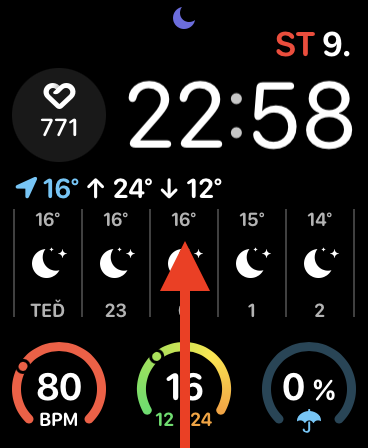
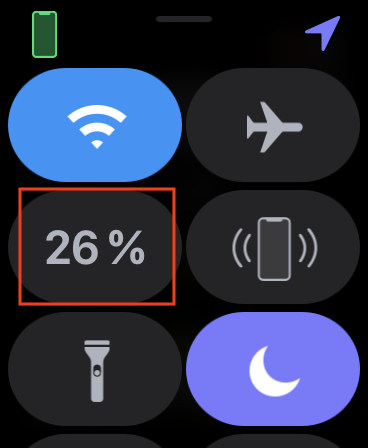
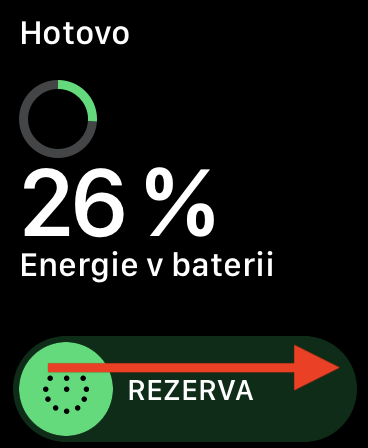
Waxaan la yaabanahay haddii aan dami wareegtada curcurka si aan u badbaadiyo baytariga, maxay saacaddu ii tusin wayday ogeysiis ama yaa isoo wacaya, laakiin haddana gariiraya? Waa inaan taabsiiyaa bandhigga si aan u arko cidda i soo wacaysa, taas oo ah wax aad looga caroodo. Iyo xitaa AW5 oo leh muraayadaha bandhiga ayaa shidmay. Ma jirtaa hab lagu dejiyo AW si uu u iftiimiyo bandhigga marka ogaysiisku yimaado, sida xitaa jijimooyinka smart ee jaban? Mahadsanid.